Hướng dẫn kích hoạt nút Home ảo trên iPhone đời mới
Nội dung bài viết
Nút Home ảo là giải pháp hoàn hảo khi nút vật lý gặp trục trặc. Cùng Tripi.vn khám phá cách kích hoạt tính năng thông minh này trên các dòng iPhone hiện đại.

Bật nút Home ảo trên iPhone - Hướng dẫn chi tiết từng bước
1. Kích hoạt nút Home ảo cho iPhone từ iOS 13
2. Cách thực hiện trên bản iOS 12 trở về trước
1. Hướng dẫn chi tiết bật nút Home ảo cho iPhone từ iOS 13
Với iPhone chạy iOS 13 trở về sau, cách kích hoạt nút Home ảo có đôi chút khác biệt so với phiên bản cũ. Dưới đây là hướng dẫn chi tiết từng bước thực hiện:
Bước 1: Khởi động ứng dụng Cài đặt trên thiết bị iOS 13+ của bạn.
Bước 2: Chọn mục Trợ năng => Cảm ứng trong phần THỂ CHẤT VÀ VẬN ĐỘNG.
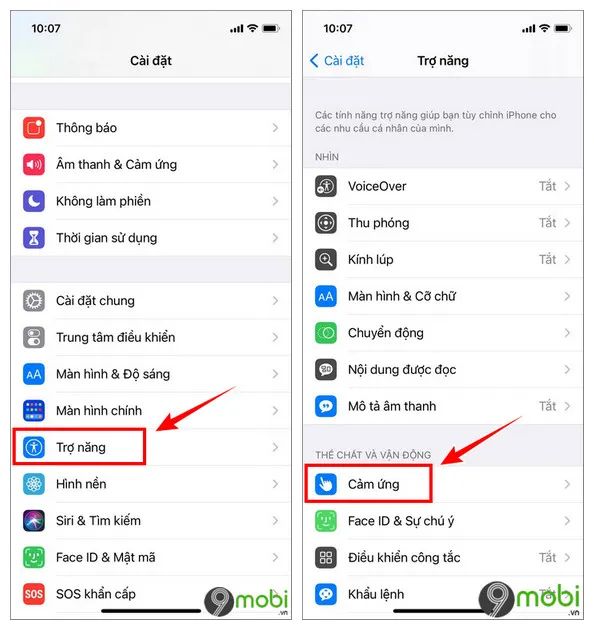
Bước 3: Chọn AssistiveTouch. Tại giao diện tiếp theo, gạt công tắc bên cạnh tùy chọn này để kích hoạt nút Home ảo.

Bước 4: Sau khi kích hoạt thành công, một nút tròn màu xám sẽ xuất hiện trên màn hình.
Chạm vào nút này để mở menu điều khiển nhanh với các tùy chọn: xoay màn hình, truy cập Trung tâm thông báo/điều khiển, điều chỉnh âm lượng và nhiều tính năng hữu ích khác.
2. Hướng dẫn kích hoạt nút Home ảo cho iPhone iOS 12 trở về trước
Đối với người dùng iPhone đang chạy iOS 12 hoặc các phiên bản tiền nhiệm, sau đây là các bước thiết lập nút Home ảo đơn giản:
Bước 1: Truy cập ứng dụng Cài đặt => chọn mục Cài đặt chung.

Bước 2: Chọn Trợ năng, cuộn xuống phần AssistiveTouch và kích hoạt bằng cách gạt công tắc sang phải.

2.1. Tùy chỉnh nút Home ảo theo ý thích
Mặc định, nút Home ảo sẽ hiển thị các chức năng cơ bản như Trung tâm thông báo, Trung tâm điều khiển, Siri,... Bạn hoàn toàn có thể cá nhân hóa các tùy chọn này theo nhu cầu sử dụng.
Bước 1: Khởi động ứng dụng Cài đặt
Bước 2: Chọn Trợ năng => Cảm ứng => AssistiveTouch => Tùy chỉnh Menu chính

Bước 3: Thêm hoặc bớt biểu tượng (từ 1-8) bằng cách nhấn vào dấu (+) hoặc (-)

Bước 4: Chạm vào từng biểu tượng để thay đổi chức năng theo nhu cầu
Bước 5: Nhấn Hoàn tất để xác nhận thay đổi
2.2. Điều chỉnh độ trong suốt của nút Home ảo
Việc nút Home ảo chiếm diện tích màn hình có thể gây phiền toái. Giải pháp tối ưu là điều chỉnh độ mờ để cân bằng giữa tiện ích và trải nghiệm hình ảnh.
Bước 1: Mở ứng dụng Cài đặt
Bước 2: Vào Trợ năng => Cảm ứng => AssistiveTouch => Độ mờ khi nghỉ

Bước 3: Điều chỉnh thanh trượt sang trái để tăng độ trong suốt cho nút Home ảo theo ý muốn.

https://Tripi.vn/cach-bat-nut-home-ao-tren-iphone-moi-nhat-30624n.aspx
Tripi.vn đã hướng dẫn bạn cách kích hoạt nút Home ảo trên các dòng iPhone từ 6 đến 14 Pro Max. Nếu gặp bất kỳ khó khăn nào trong quá trình thực hiện, đừng ngần ngại chia sẻ ở phần bình luận để được hỗ trợ.
Có thể bạn quan tâm

Bảo vệ thư mục hiệu quả với phần mềm Secure Folders

Đường phèn mang lại nhiều lợi ích cho sức khỏe mà ít ai ngờ đến. Không chỉ dùng trong ẩm thực, đường phèn còn được biết đến như một phương thuốc tự nhiên với nhiều công dụng tuyệt vời cho cơ thể.

Top 10 dịch vụ bốc xếp hàng hóa nhanh chóng và uy tín nhất tại TP. HCM

Khám phá cách thử nghiệm phần mềm an toàn với Sandboxie

Hướng dẫn Rửa tay Đúng cách


